Dans Visual Expert, les dépendances font référence aux relations entre les différents éléments d'une application, comme les tables, les procédures ou les fonctions. Ces dépendances montrent comment les objets interagissent ou reposent les uns sur les autres. En analysant ces relations, les développeurs peuvent prévoir l'impact des modifications apportées à une partie du système sur les autres, ce qui permet d'éviter les erreurs et de maintenir un code performant.
Pourquoi les dépendances d'objets sont-elles importantes dans Visual Expert ?
- Analyse d'impact
Il n'est pas nécessaire d'avoir une analyse d'impact. Visual Expert offre une vision claire des répercussions des modifications apportées à un objet sur les autres objets. Cela permet d'éviter les erreurs involontaires dans le code. - Maintenance du code simplifiée
En cartographiant les relations entre les objets, il est plus facile de déterminer les dépendances et de maintenir un code bien organisé. - Débugger plus rapidement
Les dépendances révèlent comment les objets sont interconnectés, ce qui permet d'identifier plus rapidement la cause première des dysfonctionnements. - Prise de décision éclairée
Connaître l'impact de changements potentiels vous aide à évaluer les risques, en particulier dans le cadre de projets complexes et volumineux. Cela vous permet de prendre des décisions éclairées, étayées par des données.
Comment utiliser l'analyse des dépendances d'objets dans Visual Expert Web?
Étape 1 : Sélectionnez un ensemble de tables
Naviguez jusqu'à la section Code Explorer → Sélectionnez les tables que vous souhaitez évaluer (par exemple, Employé : Personne) → Cliquez sur [Matrice de dépendance des objets] dans la section Références croisées.

Étape 2 : Consultez les résultats
Les résultats apparaissent dans la partie gauche du tableau de bord. Vous obtenez une représentation claire des dépendances.

Étape 3 : Explorez les fonctionnalités du tableau de bord pour une navigation aisée
- Affichez les résultats en plein écran : Cliquez sur le bouton « Open full Matrix Results » dans le coin supérieur gauche pour agrandir l'affichage et une meilleure lisibilité.

- Fonction de recherche : Utilisez les icônes de recherche pour filtrer les colonnes ou affiner vos résultats avec des critères spécifiques.
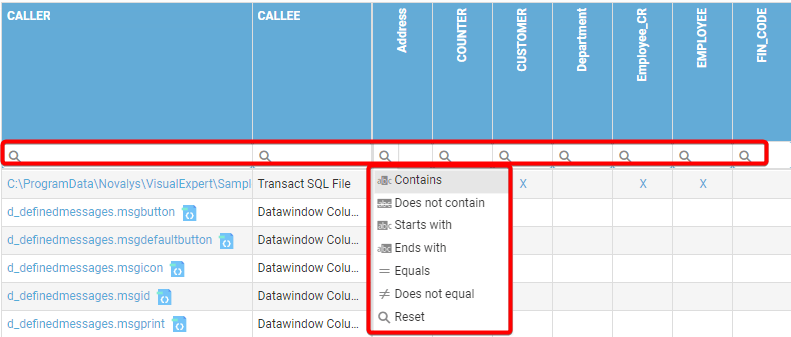
- Icône d'information: En cliquant sur l'icône Information, vous obtiendrez des données détaillées sur chaque objet, telles que le code source, les références et l'analyse d'impact.

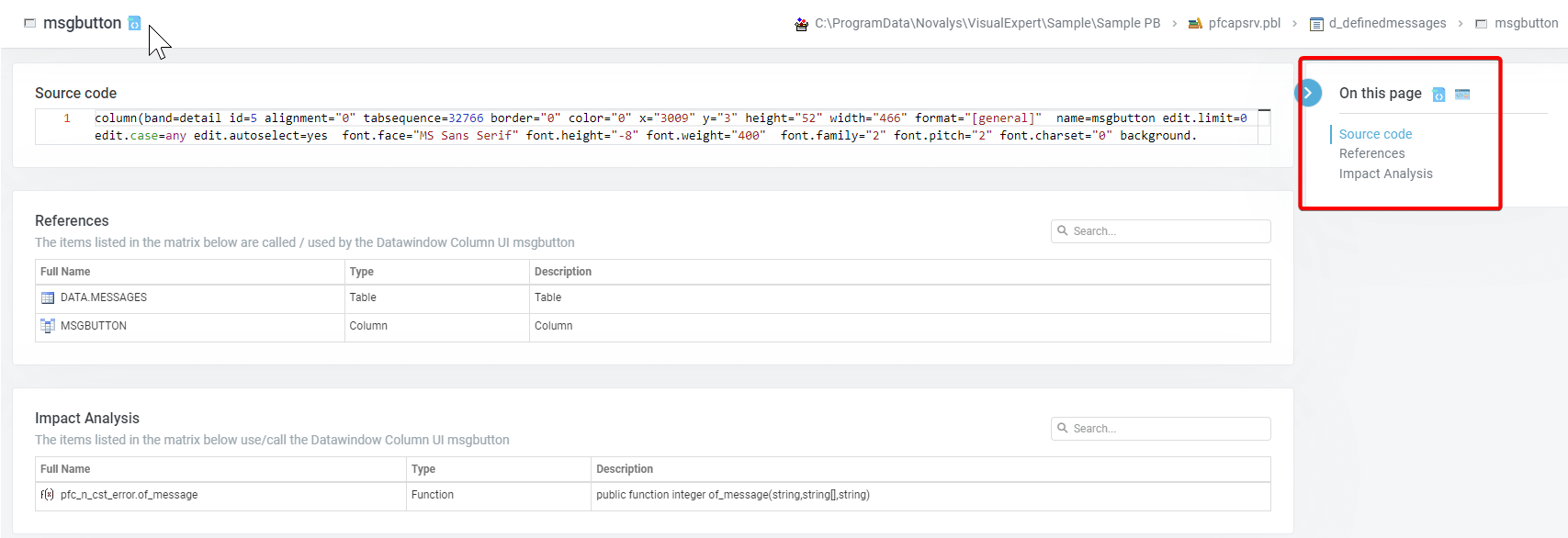
- Détails sur l'appelant: En cliquant sur un élément appelant, vous obtiendrez plus d'informations, y compris le code source. Vous pouvez également exécuter des macros directement à partir de cette page pour obtenir des informations plus détaillées.

- Quick Macros: Faites un clic droit pour exécuter des macros ou trier les données en fonction de vos besoins pour une analyse personnalisée.

